हम इसका विस्तृत विवरण देंगे एंड्रॉइड पर वीडियो कैसे ट्रिम करें इस आलेख में।
वीडियो ट्रिमिंग क्या है?
यह समझना महत्वपूर्ण है कि क्या है वीडियो ट्रिमिंग एंड्रॉइड पर वीडियो ट्रिम करने की प्रक्रिया के बारे में जानने से पहले। सरल शब्दों में, ए वीडियो ट्रिम एक वीडियो को छोटे क्लिप में काटने, अवांछित भागों को हटाने और अधिक परिष्कृत अंतिम उत्पाद बनाने के लिए उन्हें पुन: व्यवस्थित करने की एक प्रक्रिया है। एंड्रॉइड डिवाइस पर वीडियो ट्रिम करने के कई तरीके हैं, जिसमें ऐप या अंतर्निहित वीडियो संपादन टूल का उपयोग करना शामिल है।
एंड्रॉइड पर वीडियो कैसे ट्रिम करें?
आप Android पर वीडियो ट्रिम कर सकते हैं:
- Google फ़ोटो का उपयोग करना
- नेटिव एंड्रॉइड गैलरी ऐप का उपयोग करना
- थर्ड-पार्टी वीडियो एडिटिंग ऐप का उपयोग करना
विधि 1: Google फ़ोटो का उपयोग करना
सबसे आसान और तेज़ तरीकों में से एक एंड्रॉइड पर वीडियो ट्रिम करें बिल्ट-इन का उपयोग करके है Google फ़ोटो ऐप जिसकी विस्तृत चरण-दर-चरण प्रक्रिया नीचे दी गई है।
स्टेप 1: खोलें गूगल फ़ोटो .
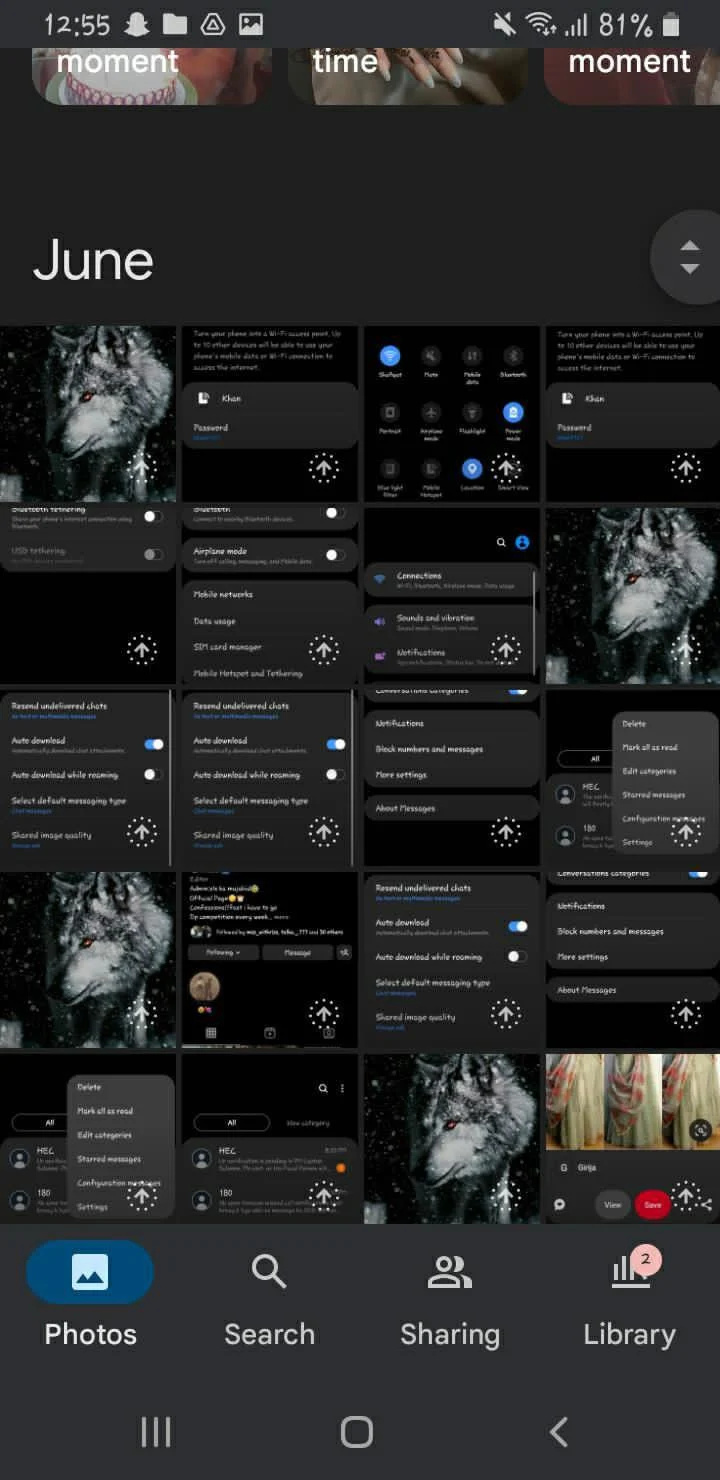
चरण दो: ब्राउज़ करें और पता लगाएं वह वीडियो जिसे आप ट्रिम करना चाहते हैं।
चरण 3: नल इसे चुनने के लिए वीडियो पर।
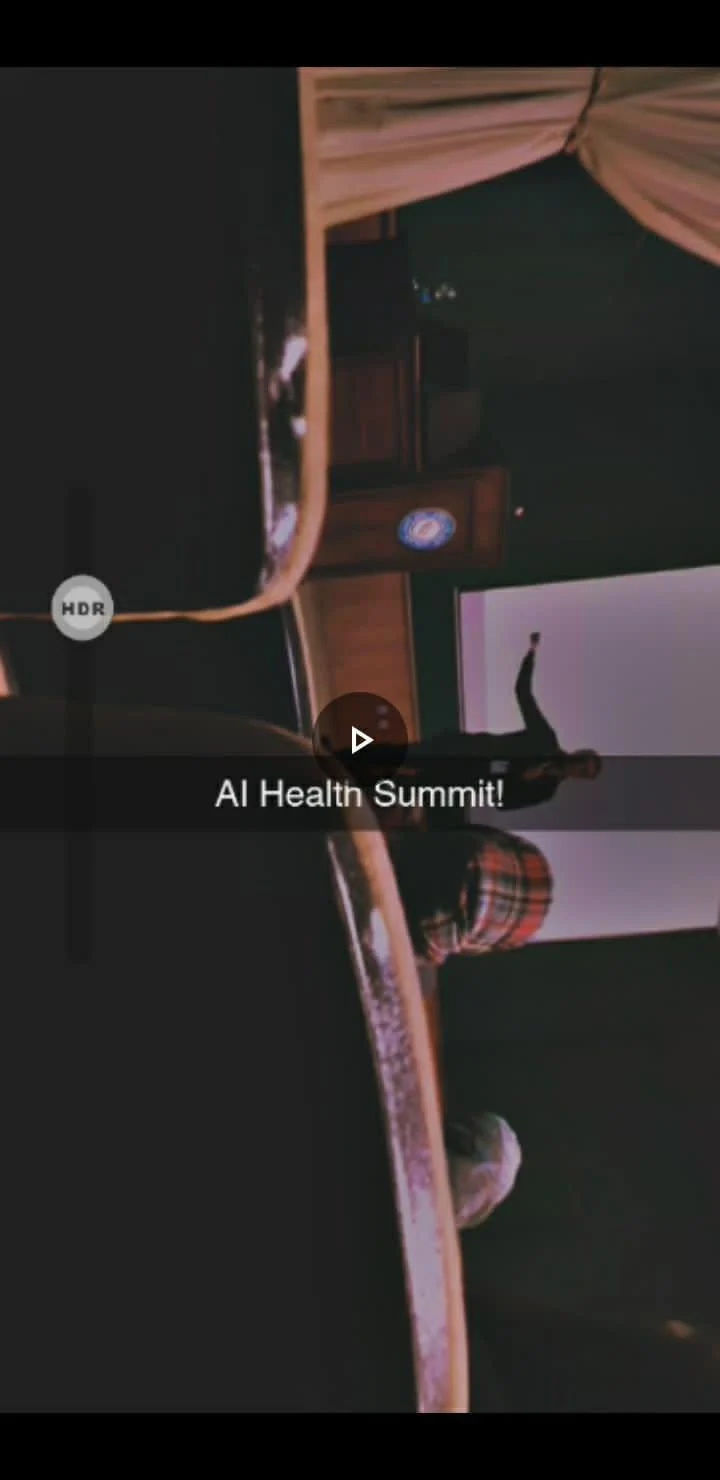
चरण 4: 'की तलाश करें संपादन करना ' विकल्प।
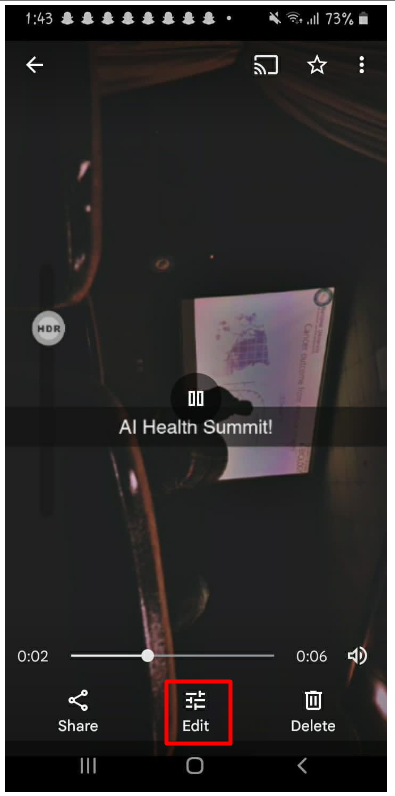
चरण 5: वीडियो संपादक करेगा वीडियो की टाइमलाइन प्रदर्शित करें शुरुआत और अंत में हैंडल या स्लाइडर्स के साथ।
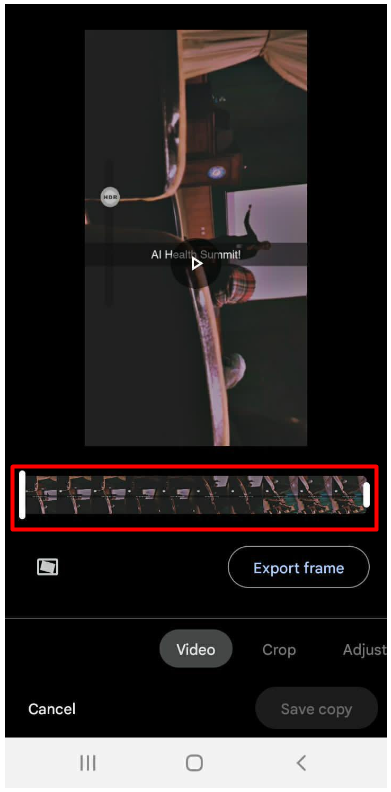
चरण 6: हैंडल को अंदर की ओर खींचें वीडियो के आरंभ और समाप्ति बिंदुओं को ट्रिम करने के लिए, अवांछित अनुभागों को हटाने के लिए।
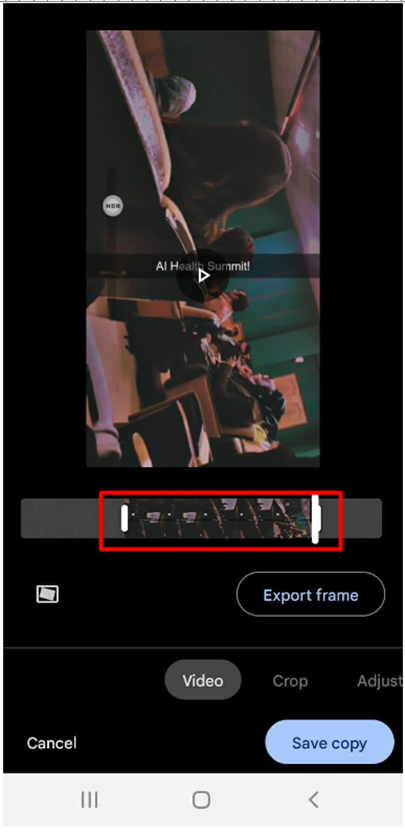
चरण 7: ट्रिम किए गए वीडियो का पूर्वावलोकन करें यह सुनिश्चित करने के लिए कि यह आपकी आवश्यकताओं को पूरा करता है।
चरण 8: ट्रिम किए गए वीडियो को सहेजें या निर्यात करें आपके इच्छित स्थान पर.
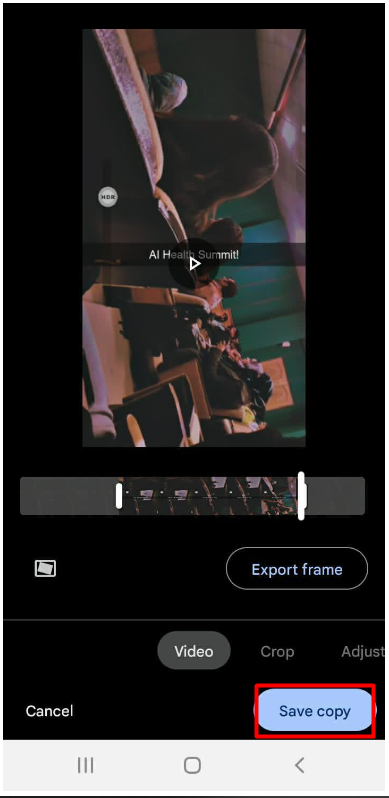
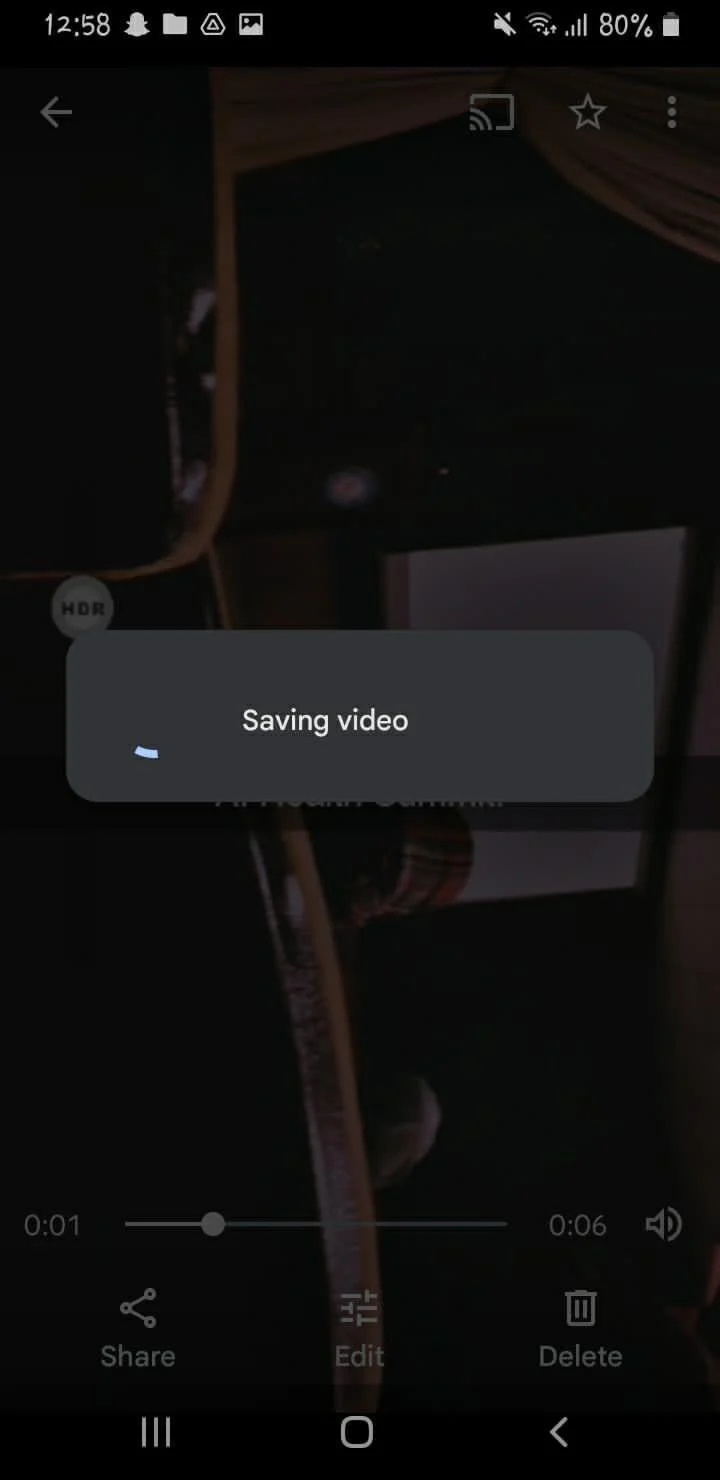
विधि 2: नेटिव एंड्रॉइड गैलरी ऐप का उपयोग करना
की एक और सरल विधि एंड्रॉइड पर वीडियो ट्रिम करना देशी का उपयोग करके है गैलरी ऐप . डिवाइस के निर्माता के आधार पर, चरण काफी भिन्न हो सकते हैं, लेकिन सामान्य प्रक्रिया समान है:
स्टेप 1: पहला कदम है वीडियो का पता लगाएं आप गैलरी ऐप में ट्रिम करना चाहते हैं।
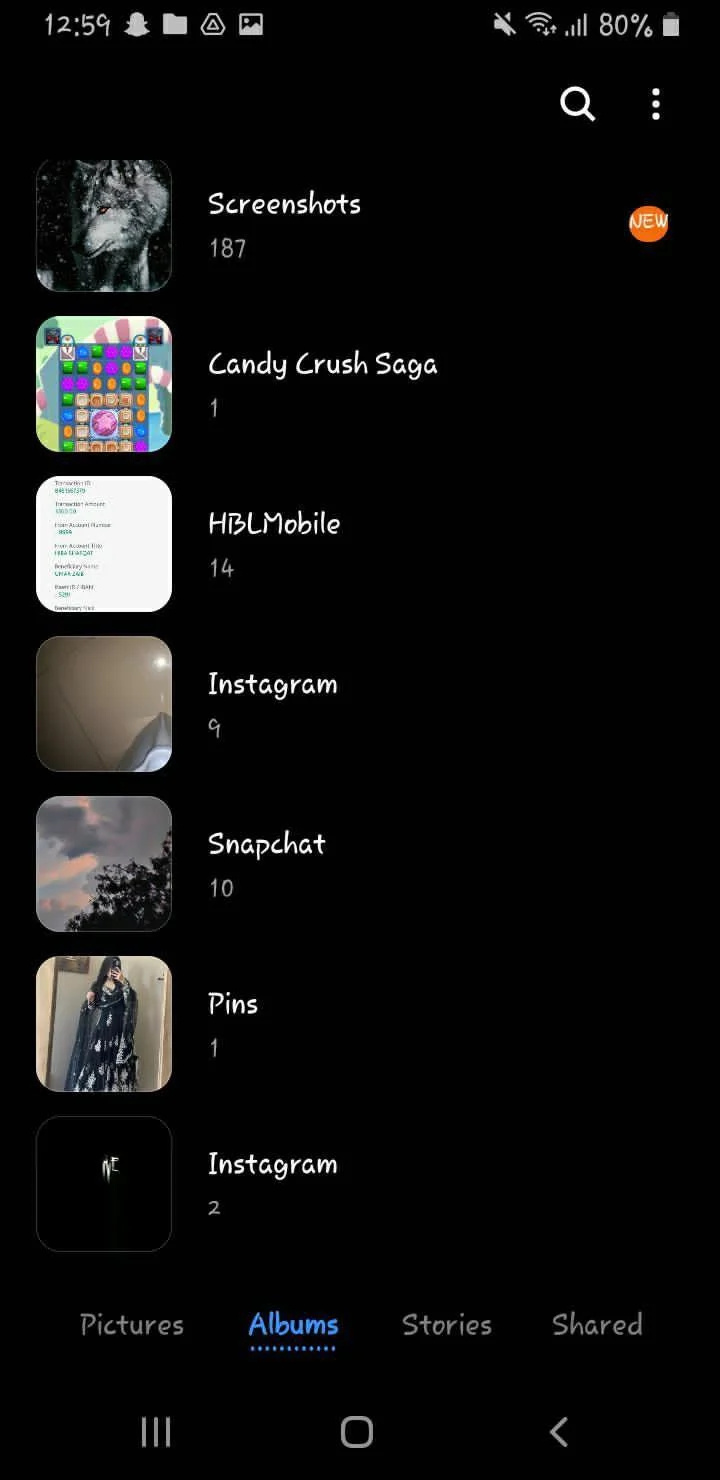
चरण दो: एक बार जब यह आपके पास आ जाए, तो पर टैप करें आइकन संपादित करें (कभी-कभी इसे एक के रूप में दर्शाया जाता है पेंसिल आइकन ) और फिर चुनें वीडियो संपादन विकल्प या चिह्न.
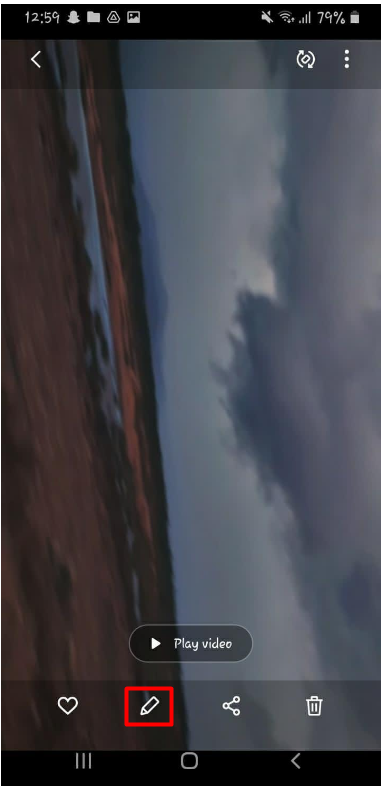
इससे एक बात सामने आएगी वीडियो की टाइमलाइन , जहां आप चयन कर सकते हैं वीडियो का खंड आप मार्करों को वांछित प्रारंभ और समापन बिंदु पर खींचकर ट्रिम करना चाहते हैं।
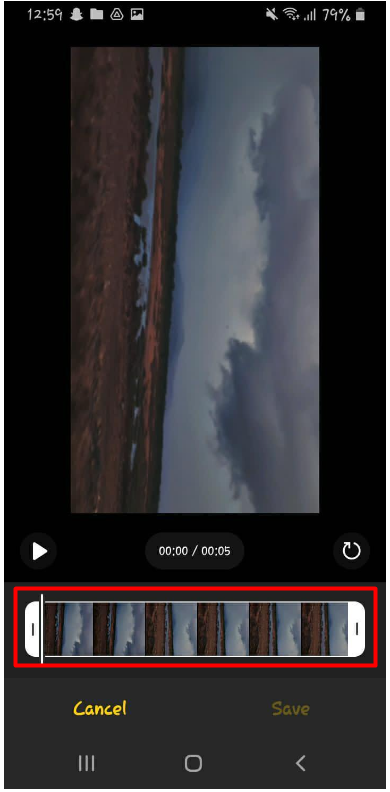
चरण 3: एक बार जब आपके पास अपना खंड हो, सेव पर क्लिक करें बटन, और आपका ट्रिम किया गया वीडियो फिर से एक नई फ़ाइल के रूप में सहेजा जाएगा।
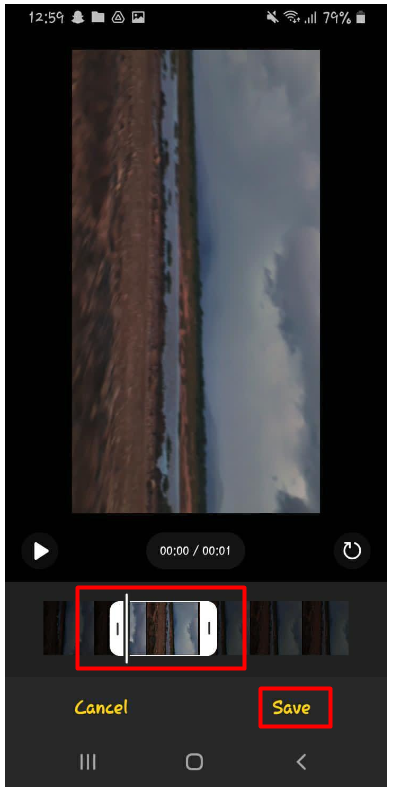
डिफ़ॉल्ट वीडियो एडिटर ऐप का उपयोग करके, आप जल्दी और आसानी से कर सकते हैं अपने एंड्रॉइड डिवाइस पर वीडियो ट्रिम करें तीसरे पक्ष के अनुप्रयोगों की आवश्यकता के बिना।
विधि 3: तृतीय-पक्ष वीडियो संपादन ऐप का उपयोग करना
यदि आपको अधिक उन्नत संपादन सुविधाओं और अधिक अनुकूलन विकल्पों की आवश्यकता है, तो इसका उपयोग करना सबसे अच्छा हो सकता है तृतीय-पक्ष वीडियो संपादन ऐप . Google Play Store पर ये ऐप्स प्रचुर मात्रा में उपलब्ध हैं, जैसे कि एडोब प्रीमियर रश , FilmoraGo , और हेलेन .
इन ऐप्स का उपयोग करने के तरीके को सीखने में थोड़ा अधिक समय और प्रयास की आवश्यकता हो सकती है; हालाँकि, वे अधिक उन्नत सुविधाएँ प्रदान करते हैं जैसे विशेष प्रभाव और बदलाव जोड़ना, साथ ही रंग ग्रेडिंग और ऑडियो संपादन।
निष्कर्ष
एंड्रॉइड पर वीडियो ट्रिम करना वीडियो निर्माण के प्रति गंभीर किसी भी व्यक्ति के लिए यह एक महत्वपूर्ण कौशल है। प्रचुर मात्रा में ऐप्स और संपादन टूल उपलब्ध होने के कारण, आप वह तरीका चुन सकते हैं जो आपकी आवश्यकताओं और कौशल स्तर के लिए सबसे उपयुक्त हो। चाहे आप Google फ़ोटो, नेटिव गैलरी ऐप या किसी तृतीय-पक्ष ऐप का उपयोग करें, अच्छे परिणाम प्राप्त करने की कुंजी धैर्य, अभ्यास और विवरण पर ध्यान देना है।